小白一键重装系统有风险吗怎么使用
- 分类:教程 回答于: 2022年08月11日 09:36:00
小白一键重装系统是没有风险的,是一款绿色的软件所以大家可以放心使用,不用担心系统会有什么问题或者有病毒,具体小白一键重装系统的使用方法如下。
工具/原料:
系统版本:windows10系统
版本类型:联想小新air13
软件版本:小白一键重装系统
方法/教程:
1、首先在浏览器查找下载小白一键重装系统软件选择windows10 64位 专业版,点击安装此系统。
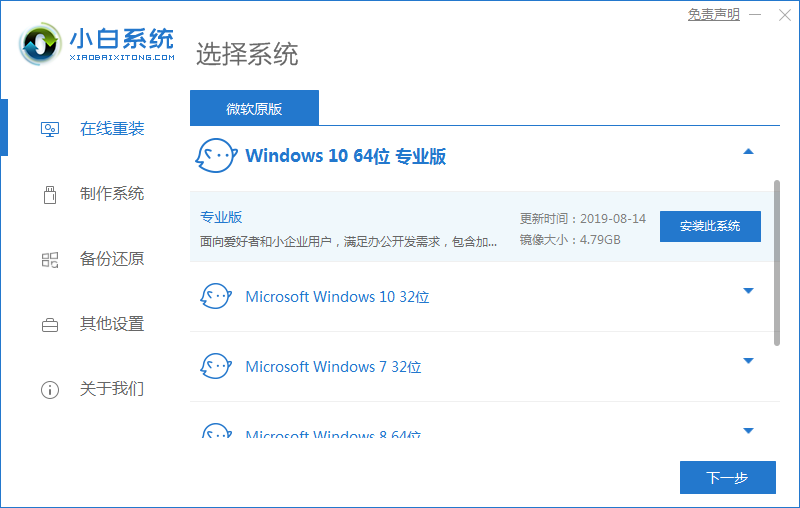
2、等待软件安装,安装前需备份好重要资料。
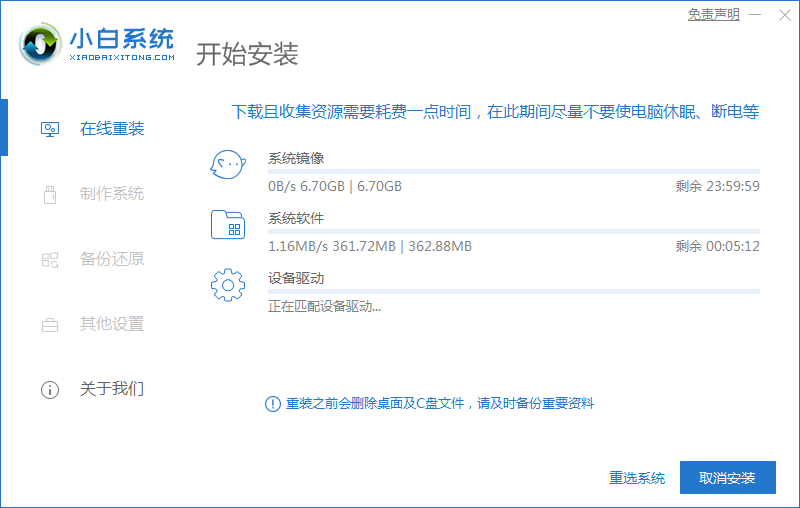
3、环境部署完毕后点击立即重启。
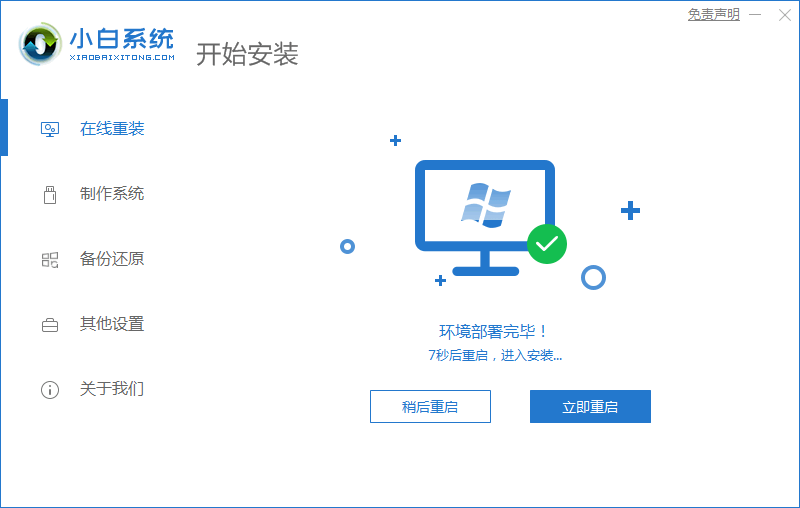
4、重启后选择第二项“XiaoBai PE-MSDNONline Install Mode”。
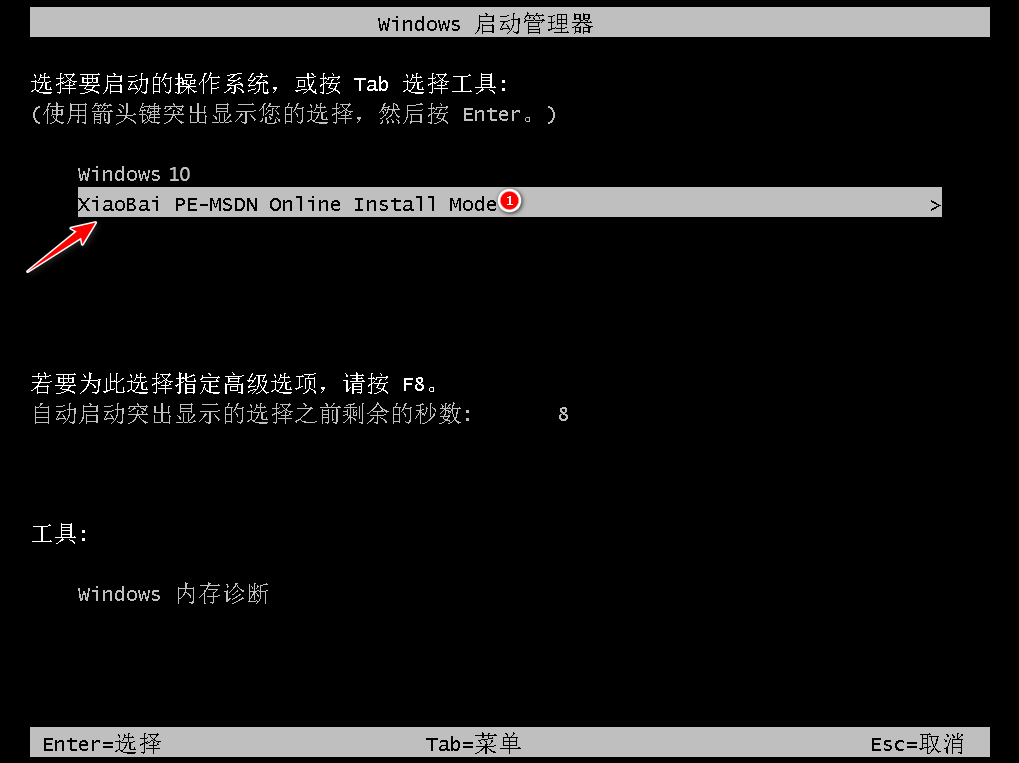
5、重启后继续等待安装系统。
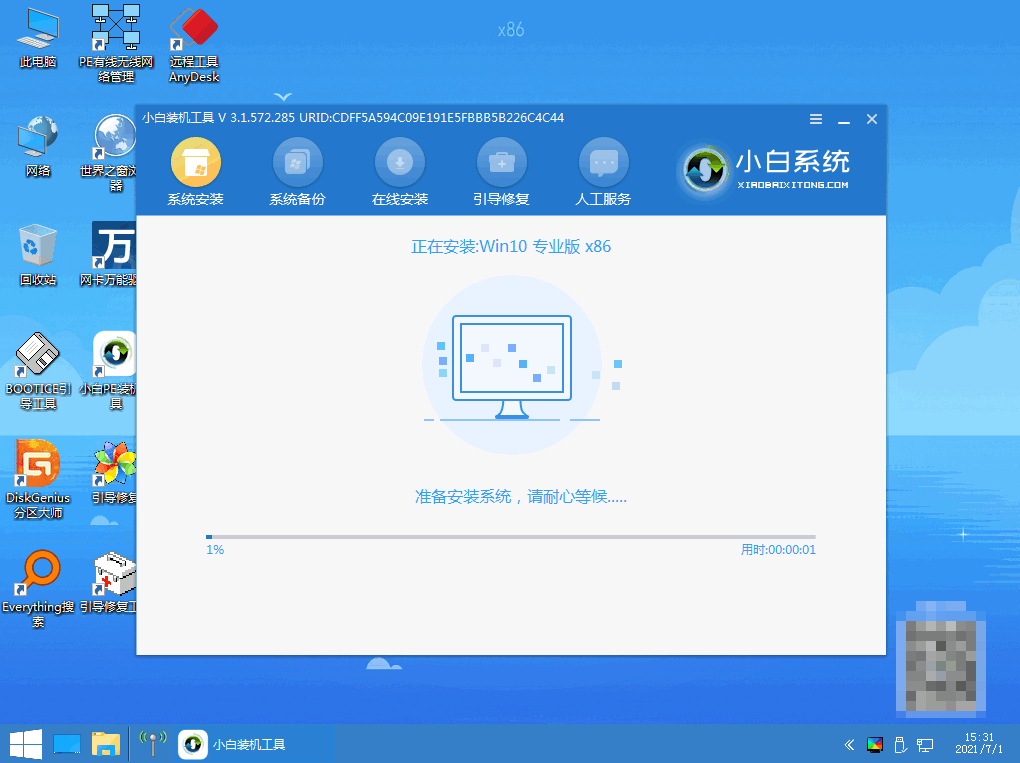
6、引导修复工具弹窗弹出默认恢复C盘。
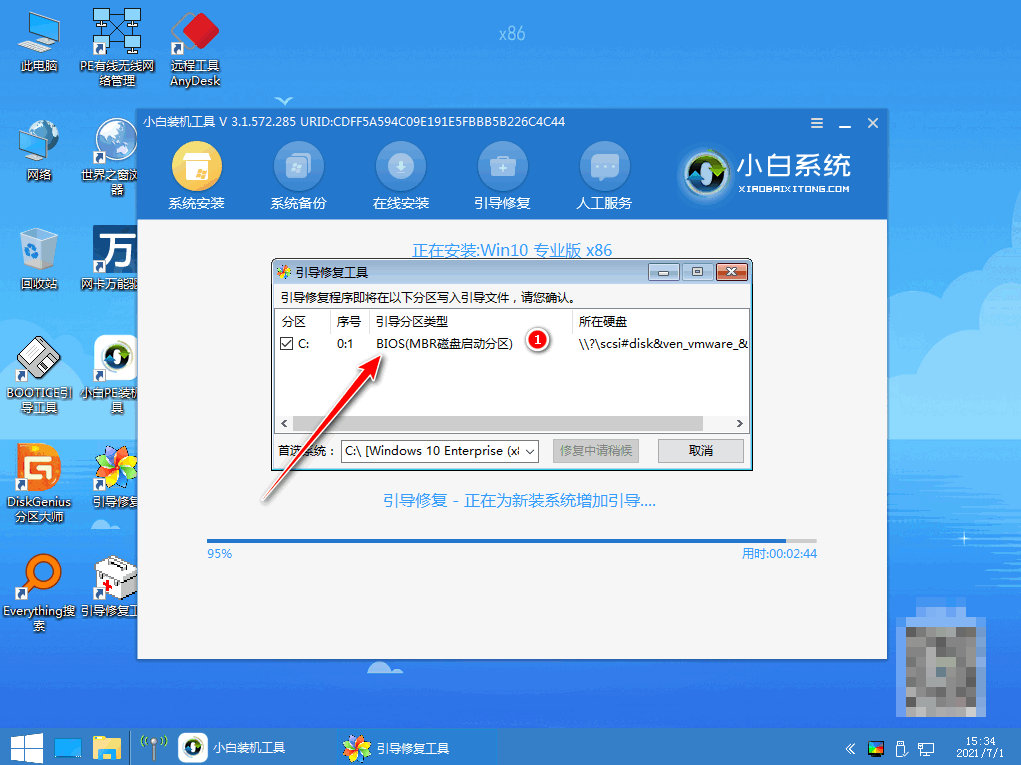
7、安装好后点击立即重启。
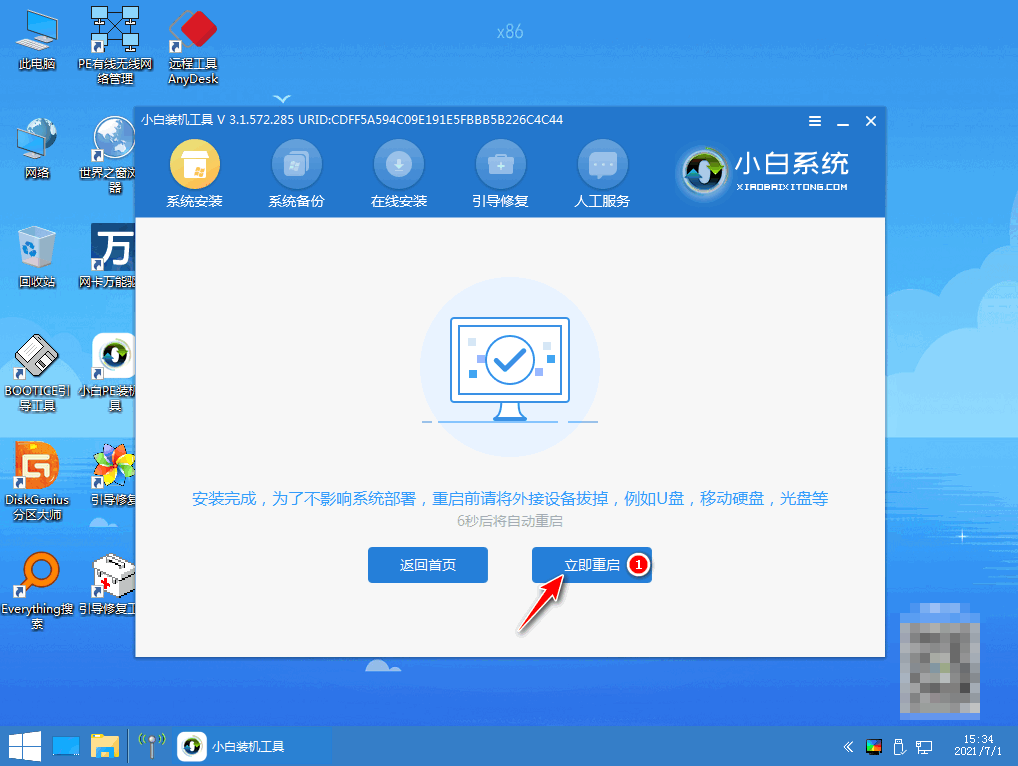
8、重启后选择windows10版本。
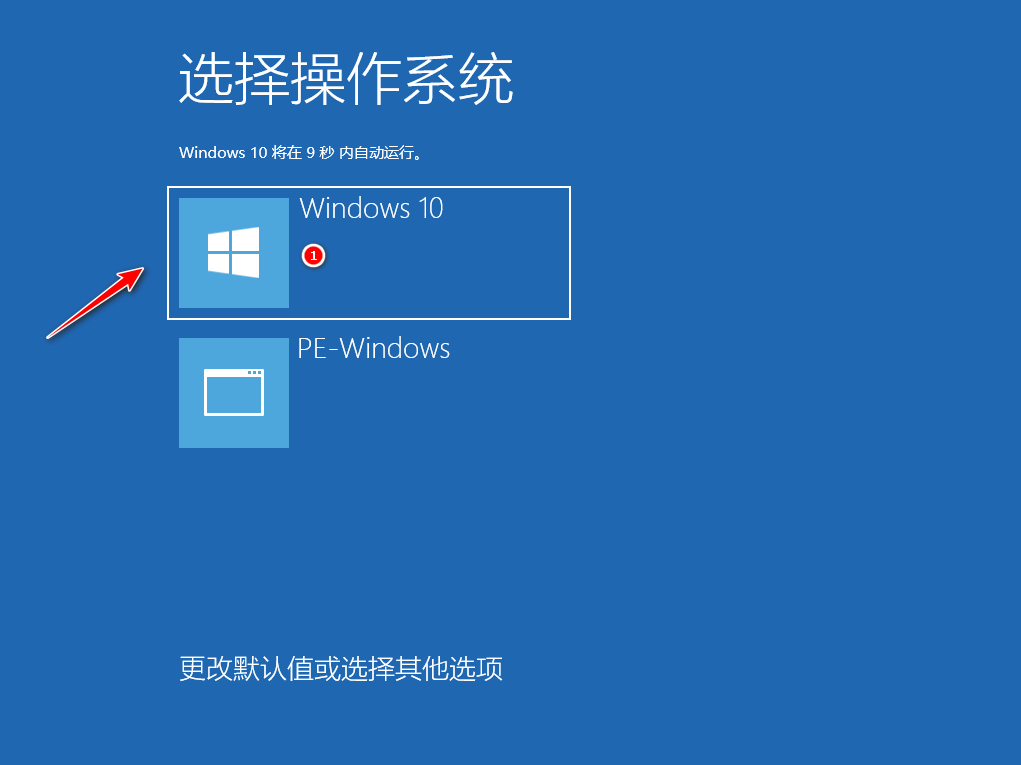
9、进入windows10系统桌面,系统升级完成。
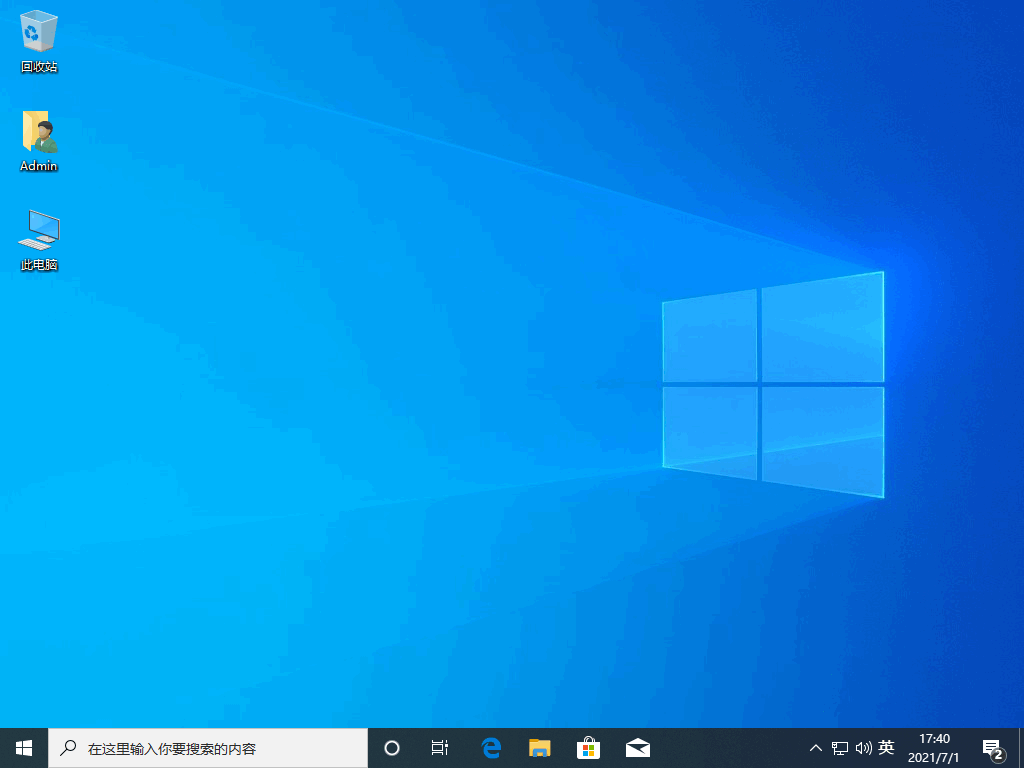
注意事项:
1、在我们安装前一定要备份好重要资料防止丢失哦。
2、安装系统前需关闭电脑安全软件防止被拦截哦。
总结:
使用小白一键重装系统工具点击安装win10系统;
环境部署完后选择立即重启,重启后选择第二项选项;
等待软件继续安装,安装完成后再次重启;
重启后再次重启进入win10系统即可。
 有用
26
有用
26


 小白系统
小白系统


 1000
1000 1000
1000 1000
1000 1000
1000 1000
1000 1000
1000 1000
1000 1000
1000 1000
1000 1000
1000猜您喜欢
- 深度纯净版安装教程2017/01/14
- Win7多桌面轻松切换2015/07/06
- 电脑如何安装双系统的步骤教程..2022/04/12
- 电脑桌面壁纸尺寸怎么调整..2022/10/28
- 剪贴板在哪里2015/06/08
- 电脑系统重装系统软件有哪些推荐..2023/05/02
相关推荐
- linux操作系统安装方式介绍2022/12/27
- 联想装win7 64位旗舰版系统教程..2017/01/17
- 小白做最好用一键重装系统软件..2016/07/02
- 系统重装软件有哪些免费的推荐..2023/05/02
- 电脑重装系统教程2022/08/22
- 如何解决win7硬盘图标异常?..2015/12/02

















